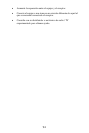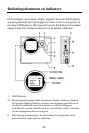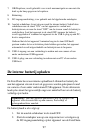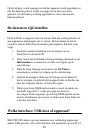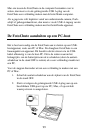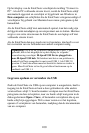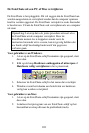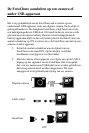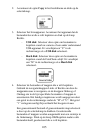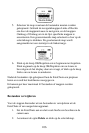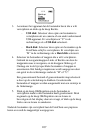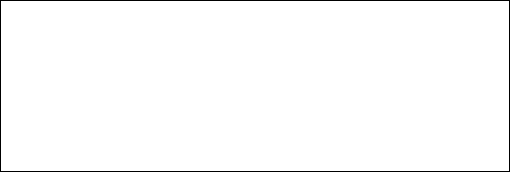
100
Op het display van de FotoChute verschijnt de melding “Connect to
PC”. Als de PC voldoende stroom levert, wordt de FotoChute-schijf
automatisch opgestart en verschijnt er bij gebruik van Windows in
Deze computer een schijfletter die de FotoChute vertegenwoordigt of
verschijnt er bij gebruik van Macintosh een nieuw pictogram op het
bureaublad.
Als de FotoChute-schijf niet automatisch opstart, kan het nodig zijn
de bijgeleverde netadapter op een stopcontact aan te sluiten. Hiermee
zorgt u voor extra stroom naar de FotoChute als een laptop zelf niet
voldoende stroom levert.
Als de FotoChute dan nog steeds niet wil opstarten, dan heeft u voor
het overzetten van uw bestanden een andere computer nodig.
Opmerking: Als u op uw Windows-computer een USB 1.1 poort
gebruikt, dan is het mogelijk dat op het display de volgende
waarschuwing verschijnt: Hi-Speed USB Device plugged into
non-Hi-Speed USB hub. Dit betekent niet dat er een probleem is,
omdat FotoChute compatibel is met zowel USB 1.1 als USB 2.0
poorten. U hoeft dan alleen maar het bericht te sluiten en verder te
gaan. Maar FotoChute zal in dit geval alleen functioneren op de
snelheid van USB 1.1.
Gegevens opslaan en verzenden via USB
Zodra de FotoChute via USB op een computer is aangesloten, heeft u
toegang tot de FotoChute en kunt u deze gebruiken als elke andere
verwisselbare schijf. U kunt bestanden verslepen naar het FotoChute-
pictogram om deze te kopiëren, naar uw harde schijf navigeren in de
dialoogschermen Open of Save, of bestanden verwijderen die op uw
harde schijf zijn opgeslagen. Wilt u meer weten over het kopiëren,
openen of verwijderen van bestanden, raadpleeg dan de documentatie
van uw computer.